שְׁאֵלָה
בעיה: כיצד לתקן את השגיאה "יצירת קובץ dump נכשל עקב שגיאה במהלך יצירת dump" ב-Windows?
שלום. אני מקבל את השגיאה "יצירת קובץ dump נכשלה עקב שגיאה במהלך יצירת dump" באופן רציף. לפעמים אפילו מופיע מסך המוות הכחול. אני לא יודע מה לעשות כדי לפתור את זה. אני מריץ ווינדוס עכשיו. אני חושש שפעם אחרי המסך הכחול ואתחול המחשב לא יעבוד. תעזור לי!
תשובה פתורה
אנשים המשתמשים ב-Windows מדווחים על הבעיה[1] עם תכונת קובץ ה-dump שאינו מגיב וה-BSOD[2] מסך הקשור לבעיית "יצירת קובץ dump נכשלה עקב שגיאה במהלך יצירת dump". הבעיה אינה בלעדית לגרסה המסוימת של מערכת ההפעלה, אך משתמשי Windows 10 חווים זאת בשכיחות גבוהה יותר בימינו.
הבעיה יכולה להיגרם על ידי קבצי ה-dump שנמחקו וזו בעיה הקשורה ליישומי הניקוי ולכלי אופטימיזציה אחרים של צד שלישי שאנשים משתמשים בהם. ייתכן שתתקן את הבעיה אם האפליקציה נמחקת ומוסרת את ההתקנה. בעיה נוספת שיכולה להוביל לשגיאות אלו יכולה להיות קשורה לשחיתות כללית של קבצי המערכת ולקבצים שהשתנו או נמחקו שם. אפילו עדכונים או חוסר בקבצים המסוימים לאחר שדרוג מערכת ההפעלה.
[3]ניתן לפתור בעיה זו על ידי הפעלת הכלי שמוצא ומתקן בעיות בנתונים במיוחד. שחזור קבצים יכול לתקן את הבעיה עם "יצירת קובץ Dump נכשלה עקב שגיאה במהלך Dump שגיאת יצירה ב-Windows, אז נסה לבדוק את קבצי המערכת המושפעים עם כלי שירות כמו SFC או ה- אפליקציה כמו תמונה מחדשמכונת כביסה מאק X9 ותבדוק אם השגיאה הזו נעצרת.
ישנם חלקים מיושנים ובלתי יציבים אחרים במכונה שיכולים לגרום לשגיאה. גרסאות BIOS מיושנות מאוד או בעיות יציבות אחרות יכולות להיות אחראיות לבעיית קובץ dump כמו זו. ייתכן שתפתור בעיה זו על ידי עדכון גרסת ה-BIOS לגרסה העדכנית ביותר. אתה יכול גם לתקן את השגיאה "יצירת קובץ dump נכשלה עקב שגיאה במהלך יצירת dump" ב-Windows על ידי הסתמכות על האפשרויות המפורטות. הקפד לבצע כראוי את השלבים הבאים.
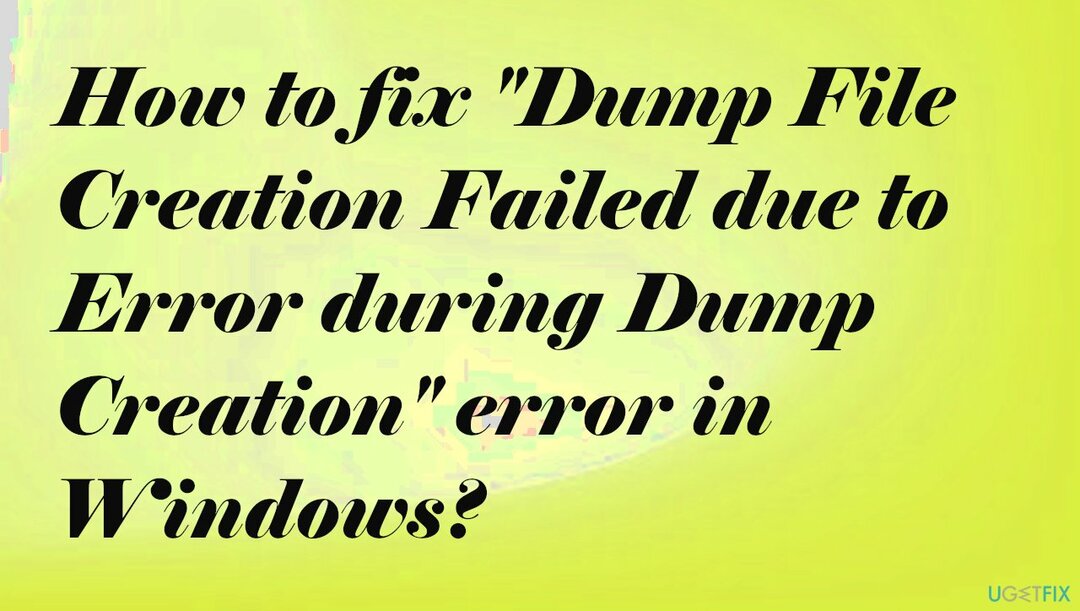
1. הסר את התקנת תוכנת הניקוי
כדי לתקן מערכת פגומה, עליך לרכוש את הגרסה המורשית של תמונה מחדש תמונה מחדש.
- ללחוץ מקש Windows + R כדי לפתוח תיבת דו-שיח הפעלה.
- לאחר מכן, הקלד appwiz.cplולחץ להיכנס כדי לפתוח את חלון התוכניות והתכונות.
- גלול מטה ברשימת האפליקציות המותקנות ואתר את האפליקציה שעוסקת בקבצים זמניים.
- לחץ לחיצה ימנית עליו ובחר הסר את ההתקנה מתפריט ההקשר החדש שהופיע.
- עקוב אחר ההנחיות שעל המסך כדי להסיר את התקנת התוכנית, ולאחר מכן הפעל מחדש את המחשב.
2. הפעל סריקות SFC, DISM
כדי לתקן מערכת פגומה, עליך לרכוש את הגרסה המורשית של תמונה מחדש תמונה מחדש.
- לִפְתוֹחַ שורת פקודה כמנהל על ידי חיפוש CMD.
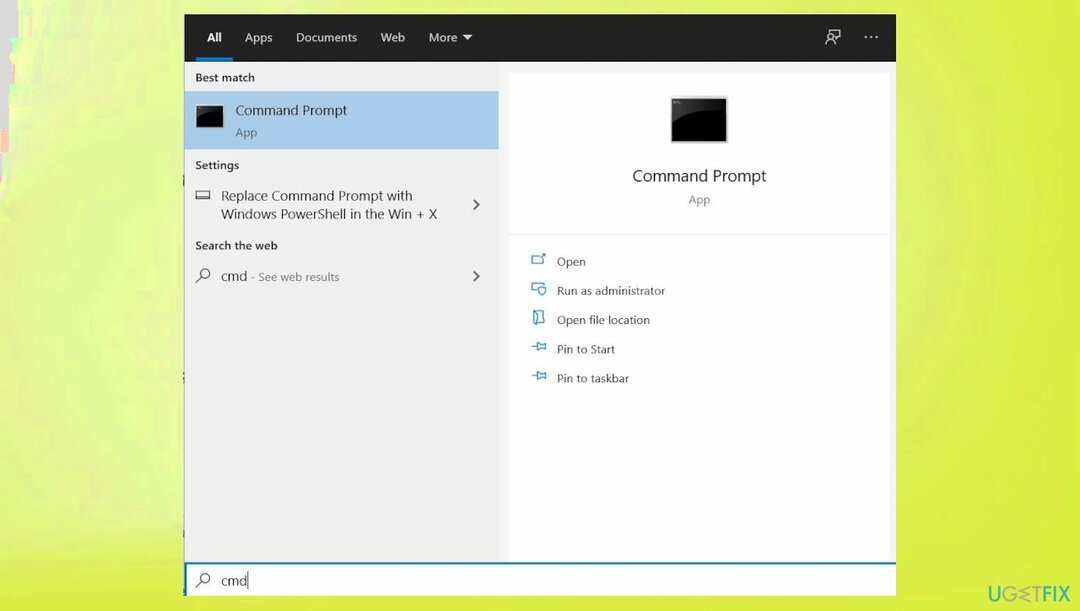
- השתמש בפקודה הבאה ולחץ להיכנס:
sfc /scannow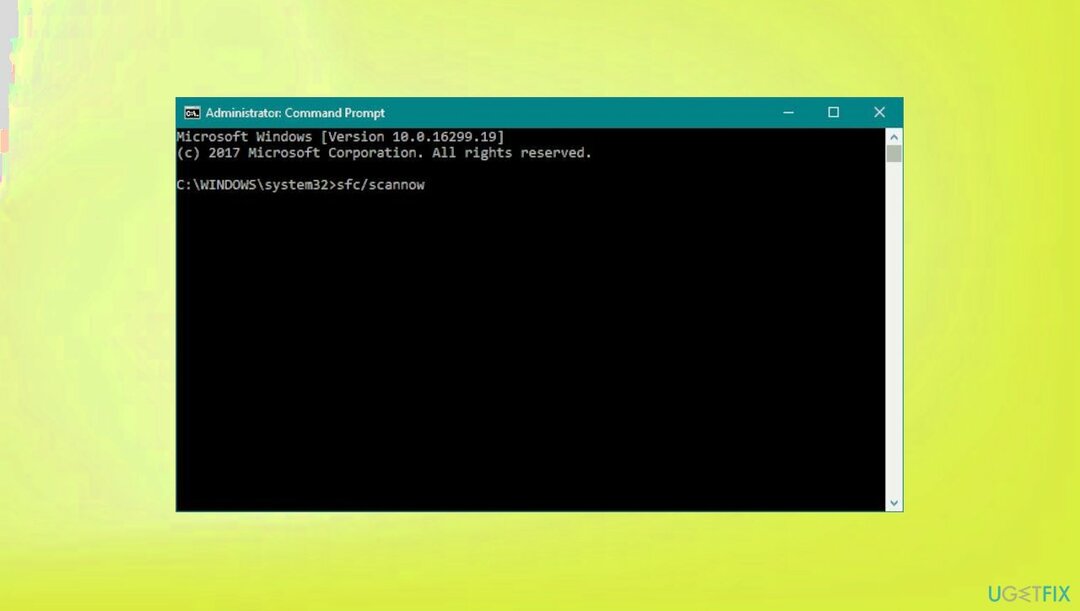
- לְאַתחֵל המערכת שלך.
- אם SFC החזיר שגיאה, השתמש בשורות הפקודה הבאות, לחיצה על להיכנס אחרי כל אחד:
DISM /Online /Cleanup-Image /CheckHealth
DISM /Online /Cleanup-Image /ScanHealth
DISM /Online /Cleanup-Image /RestoreHealth
3. השתמש בשחזור מערכת
כדי לתקן מערכת פגומה, עליך לרכוש את הגרסה המורשית של תמונה מחדש תמונה מחדש.
- הקלד צור נקודת שחזור בחיפוש ופגע להיכנס.
- נְקִישָׁה שחזור מערכת.
- לִבחוֹר בחר נקודת שחזור אחרת (אם זמין) ולחץ הַבָּא.
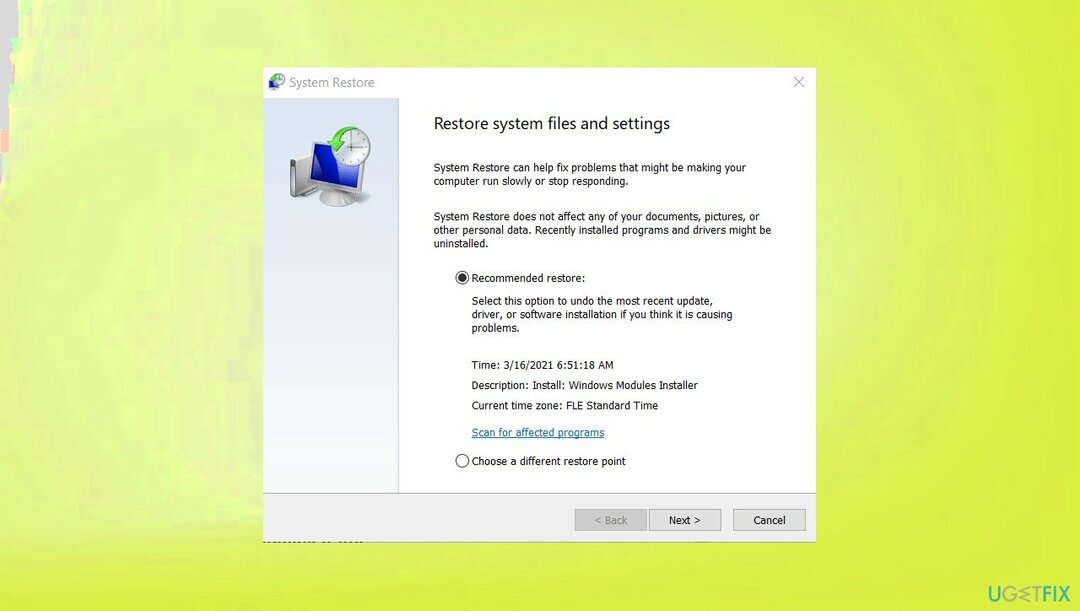
- סמן את הצג נקודות שחזור נוספות תיבת סימון.
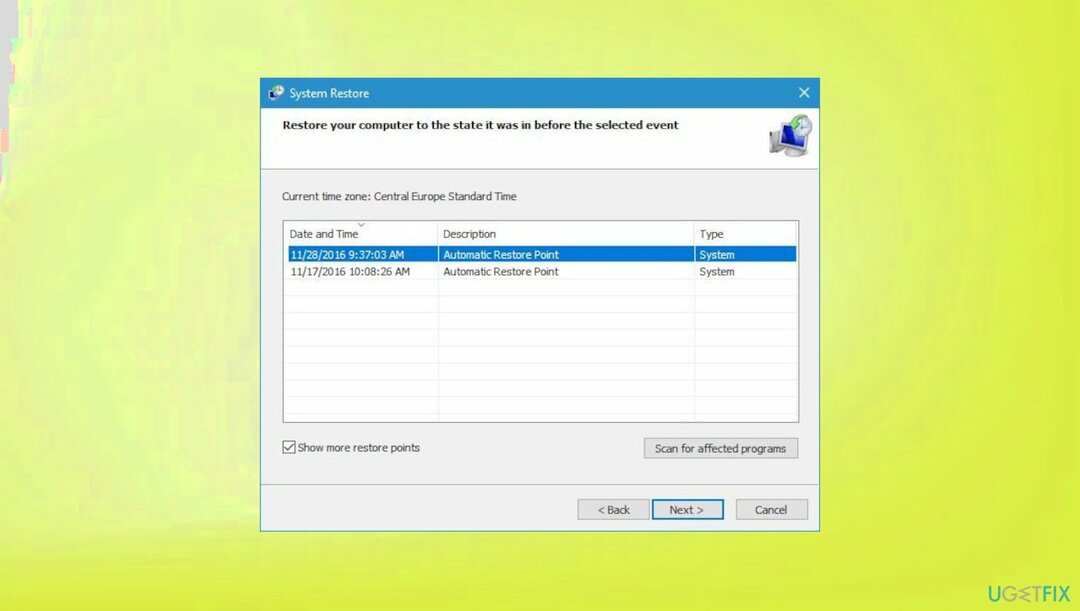
- בחר זמן לפני שהקריסות הטרידו אותך.
- נְקִישָׁה הַבָּא ו לְאַתחֵל המערכת כנדרש.
4. הפעל אבחון זיכרון
כדי לתקן מערכת פגומה, עליך לרכוש את הגרסה המורשית של תמונה מחדש תמונה מחדש.
- הקש על מקש Windows + ר ואז הקלד mdsched.exe מכה בסדר.
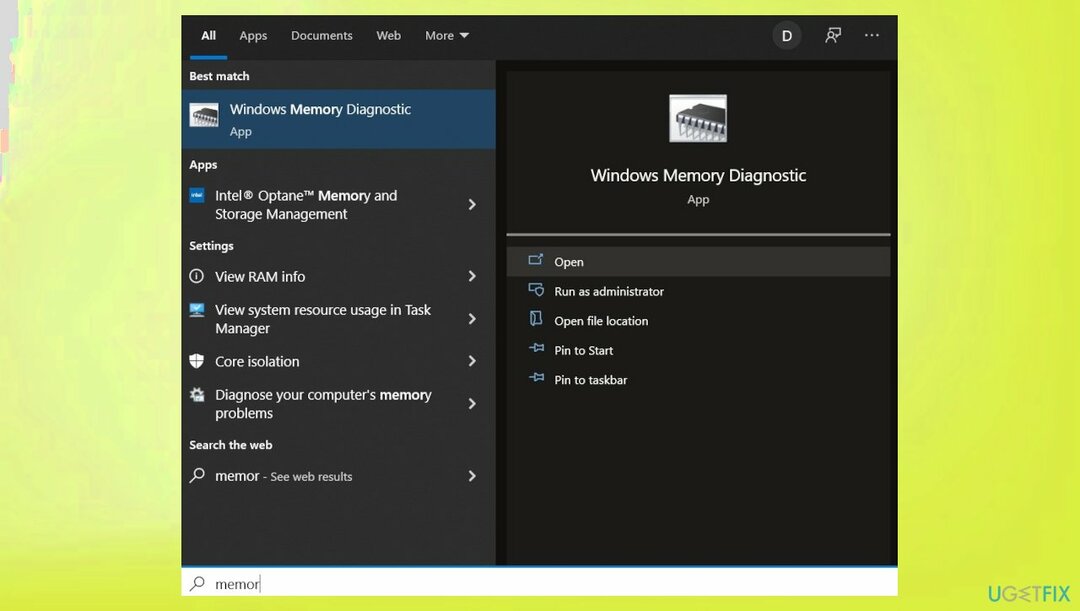
- אתה יכול גם לחפש את הכלי.
- הפעל את האבחון.
- לאחר מכן הפעל מחדש את המכשיר לאחר ההליך.
תקן את השגיאות שלך באופן אוטומטי
צוות ugetfix.com מנסה לעשות כמיטב יכולתו כדי לעזור למשתמשים למצוא את הפתרונות הטובים ביותר לביטול השגיאות שלהם. אם אינך רוצה להיאבק בטכניקות תיקון ידניות, אנא השתמש בתוכנה האוטומטית. כל המוצרים המומלצים נבדקו ואושרו על ידי אנשי המקצוע שלנו. הכלים שבהם אתה יכול להשתמש כדי לתקן את השגיאה שלך מפורטים להלן:
הַצָעָה
לעשות את זה עכשיו!
הורד תיקוןאושר
להבטיח
לעשות את זה עכשיו!
הורד תיקוןאושר
להבטיח
אם לא הצלחת לתקן את השגיאה שלך באמצעות Reimage, פנה לצוות התמיכה שלנו לקבלת עזרה. אנא, הודע לנו את כל הפרטים שאתה חושב שאנחנו צריכים לדעת על הבעיה שלך.
תהליך תיקון פטנט זה משתמש במסד נתונים של 25 מיליון רכיבים שיכולים להחליף כל קובץ פגום או חסר במחשב של המשתמש.
כדי לתקן מערכת פגומה, עליך לרכוש את הגרסה המורשית של תמונה מחדש כלי להסרת תוכנות זדוניות.

הגן על הפרטיות המקוונת שלך עם לקוח VPN
VPN הוא קריטי כשזה מגיע פרטיות המשתמש. עוקבים מקוונים כגון עוגיות יכולים לשמש לא רק פלטפורמות מדיה חברתית ואתרים אחרים, אלא גם ספק שירותי האינטרנט שלך והממשלה. גם אם תחיל את ההגדרות המאובטחות ביותר דרך דפדפן האינטרנט שלך, עדיין ניתן לעקוב אחריך באמצעות אפליקציות שמחוברות לאינטרנט. חוץ מזה, דפדפנים ממוקדי פרטיות כמו Tor is אינם בחירה אופטימלית בגלל ירידה במהירויות החיבור. הפתרון הטוב ביותר לפרטיות האולטימטיבית שלך הוא גישה פרטית לאינטרנט - היה אנונימי ומאובטח באינטרנט.
כלי שחזור נתונים יכולים למנוע אובדן קבצים לצמיתות
תוכנת שחזור נתונים היא אחת האפשרויות שיכולות לעזור לך לשחזר את הקבצים שלך. ברגע שאתה מוחק קובץ, הוא לא נעלם באוויר - הוא נשאר במערכת שלך כל עוד לא נכתבים עליו נתונים חדשים. Data Recovery Pro היא תוכנת שחזור המחפשת עותקי עבודה של קבצים שנמחקו בתוך הכונן הקשיח שלך. על ידי שימוש בכלי, תוכל למנוע אובדן של מסמכים יקרי ערך, עבודות בית ספר, תמונות אישיות וקבצים חיוניים אחרים.